随着数字内容的扩展,管理三星设备上的存储空间成为保持其最佳性能的一个关键方面。一种有效的解决方案是利用 SD 卡提供的额外存储容量。因此,我们将讨论如何将三星的内部存储转移到 SD 卡。
无论您是想释放内部存储空间,还是寻求一种便捷的方式来组织文件,将数据传输到三星设备上的 SD 卡都可以改变游戏规则。在本文中,我们将逐步引导您完成整个过程,从传输文件之前的准备工作到探索无缝数据迁移的各种方法和工具。
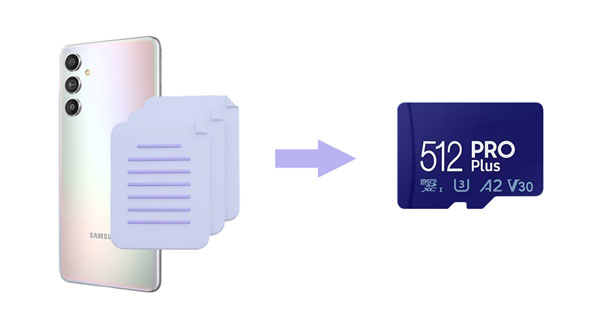
在开始将文件传输到 SD 卡之前,必须确保您的 Samsung 设备和卡已准备好执行此过程。本节将介绍必要的准备工作,包括检查 SD 卡的兼容性、确保其正确插入以及确认可用的存储空间。通过解决这些基本方面的问题,您将为顺畅高效的文件传输体验铺平道路。
检查 SD 卡兼容性:将 SD 卡插入 Samsung 设备之前,请确保该卡与您的设备兼容。请在设备的用户手册或规格中验证支持的 SD 卡类型和容量。
正确插入 SD 卡:将 SD 卡以正确的方向插入设备。有关正确插入 SD 卡的指导,请参阅设备的用户手册。正确插入可确保设备能够识别和使用外部存储。
格式化 SD 卡(如有必要):如果 SD 卡是新的或已在其他设备中使用过,最好在您的 Samsung 设备中对其进行格式化。格式化可确保 SD 卡与您的设备兼容并能以最佳方式使用。
备份重要数据:在开始任何传输之前,请备份设备上的重要数据。虽然传输过程本身通常是安全的,但备份可确保您在发生意外问题时不会丢失重要文件。
检查 SD 卡上的可用空间:检查 SD 卡上的可用存储空间。确保有足够的空间来容纳您计划传输的文件。这可以防止传输过程中由于空间不足而造成的任何中断。
确保电池充电:建议您在三星设备电池电量充足时执行文件传输。大文件传输可能非常耗时,并且您不希望该过程因电池电量不足而中断。
查看更多:对 Android 设备上的 SD 卡损坏进行故障排除 [已解决]
三星设备配备了一个用户友好的文件管理应用程序,称为“我的文件”。我们将逐步探索使用此内置工具将文件从 Samsung 内部存储传输到 SD 卡的过程。此方法为喜欢直接从设备管理数据而不依赖外部应用程序的用户提供了一种简单的方法。
第 1 步:解锁您的 Samsung Galaxy 设备,然后单击“我的文件”应用程序。
步骤2:点击“内部存储”并找到您要移动的文件。

第三步:点击右上角“菜单”,选择“编辑”,选择所有需要的文件。
步骤4:点击“移动”和左上角的“我的文件主页”图标,然后选择您的SD卡。然后单击“移至此处”。然后文件将被移动到 SD 卡。
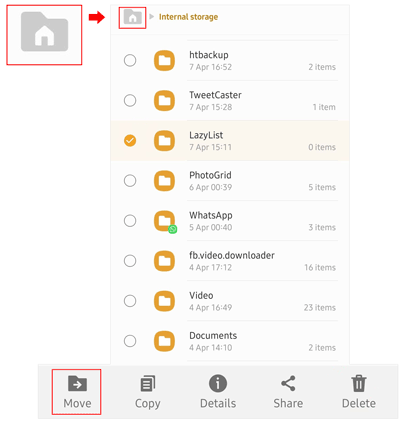
另请阅读:您有兴趣将 iPhone 照片传输到 SD 卡吗?如果是的话,千万不要错过这5个有效方法。
对于那些寻求多功能且功能丰富的文件管理解决方案的人,本部分介绍“ Files by Google ”的使用。该应用程序不仅允许无缝文件传输,还提供用于组织、清理和优化存储的附加功能。按照我们的详细说明,利用 Google 文件的功能,轻松将数据移动到三星设备上的 SD 卡。
步骤 1:在您的三星智能手机上安装Files by Google应用程序。
步骤 2:打开应用程序,选择类别,然后选择您要移动的数据。
步骤3:点击右上角的“更多”图标,选择“移动到”>“ SD卡”。接下来,选择或创建一个文件夹以将文件保存在 SD 卡上。
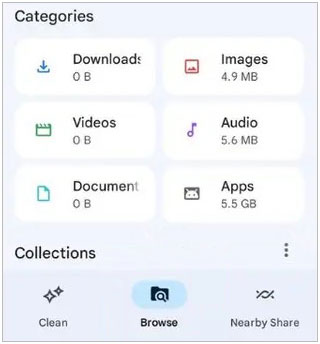
有时,最简单的解决方案是最有效的。第 4 部分探讨使用计算机通过拖放传输文件的经典方法。将您的三星设备连接到计算机,导航到 SD 卡,然后通过简单的拖放方法轻松移动数据。这种方法不仅用户友好,而且还提供了处理各种文件类型的多功能性。
步骤1:使用数据线将您的三星Galaxy手机连接到电脑,并在三星上选择“ MTP ”。
步骤 2:导航到“此电脑”,然后打开三星驱动器和 SD 卡的文件夹。如果手机上没有安装micro SD卡,可以用读卡器将其插入电脑,然后访问。
步骤 3:突出显示 Samsung 文件夹中要传输的文件,然后将其拖放到 SD 卡的文件夹中。然后它们将直接复制到卡上。

如果您想将三星联系人、短信、通话记录、应用程序和媒体文件传输到 SD 卡,您将需要一个强大的传输工具,例如Samsung Messages Backup 。该软件可以扫描并按类别列出各种三星数据,并使您能够在传输数据之前预览数据。此外,它允许您一键将所有文件传输到 SD 卡。
- 将三星数据轻松复制到 SD 卡。
- 轻松地将数据从三星传输到计算机。
- 将文件从外部 SD 卡或计算机快速导入到 Samsung Galaxy 设备。
- 在计算机上备份和恢复三星数据而不会丢失数据。
- 支持大多数文件类型,如短信、照片、视频、音乐、文档、应用程序、通话记录等。
- 广泛兼容大多数三星 Galaxy 设备,包括三星 Galaxy S23 Ultra/S23/S22/S21/S20/S10/S9/S8/S7/S6、Galaxy A25/A15/A9/A05s/A05/A54/A34/A24/ A14/A04/A73/A53/A23/A13/A03、Galaxy Tab A9+/Tab A9/Tab S9 Ultra/Tab S9/Tab S8 Ultra/Tab S8+/Tab S8/Tab A8/A7/Tab S7/Tab S7 FE/ Tab A 8.4/Tab S6、A/M/F 系列等。
在计算机上下载传输软件。
第 1 步:在计算机上下载、安装并启动该软件。然后点击“安卓助手”。
步骤 2:通过 USB 将您的 Samsung Galaxy 手机或平板电脑连接到计算机,并在 Samsung 上启用 USB 调试以设置连接。然后将您的 SD 卡连接到同一台计算机。如果三星安装了存储卡,则不需要其他连接。

第三步:在左侧面板中选择一个类别,然后勾选所需的文件。然后单击“导出”并选择 SD 卡上的一个文件夹。该程序会将所选数据传输到您的 SD 卡。

也许您喜欢:通过这 4 种方法,您可以在大多数 Android 设备上将文件移动到 SD 卡。
问题 1:我可以将应用程序移动到三星设备上的 SD 卡吗?
将应用程序移至 SD 卡的能力取决于您的 Samsung 设备的具体型号和 Android 版本。在某些情况下,您可以移动某些应用程序,但不是全部。要检查应用程序是否可以移动到 SD 卡:
Q2:如何设置我的三星设备自动将照片和视频保存到 SD 卡?
要将您的 Samsung 设备设置为自动将照片和视频保存到 SD 卡:
问题 3:如何从三星设备安全弹出 SD 卡?
从三星设备中取出 SD 卡之前,必须安全弹出它以避免数据损坏。去做这个:
当我们结束本关于将文件传输到三星设备上的 SD 卡的指南时,我们希望您发现这些信息很有价值并且适用于您的特定需求。有效的文件管理不仅可以优化设备的性能,还可以确保您可以无缝地浏览数字世界,而不受存储空间的限制。无论您选择简单的“我的文件”、多功能的“Google 文件”,还是选择一键式解决方案(使用Samsung Messages Backup) ,控制存储的能力都触手可及。拥抱便利、整理数据并释放三星设备的全部潜力。
相关文章
版权所有 © samsung-messages-backup.com 保留所有权利。